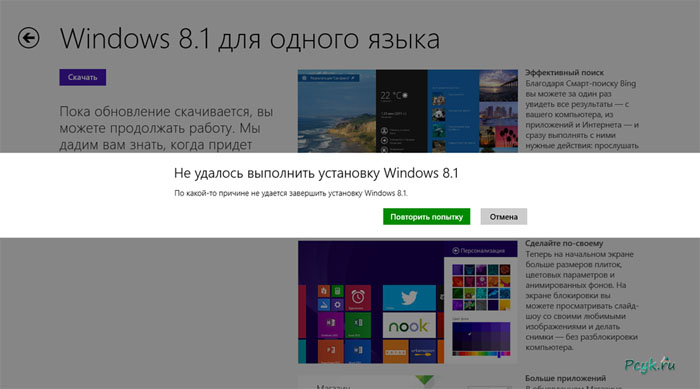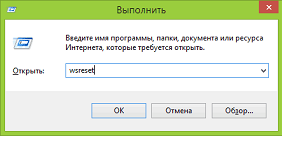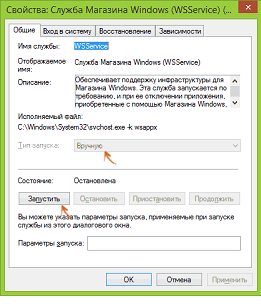Магазин Windows 8.1 market: проблемы с установкой приложений и способы их устранения
Не скачивается приложение? Компьютер выдаёт ошибку при установке скачанного продукта или автоматически переводит в «отложенные»? Это распространённое явление для пользователей «восьмёрки». При этом компания Microsoft не даёт пользователям конкретного ответа, как исправить ситуацию.
Поэтому приходится самостоятельно искать выход из положения. Существует несколько способов решения проблемы. Рассмотрим их более подробно.
Магазин приложений windows 8.1, что это?
Сначала выясняем, что собой представляет магазин приложений Microsoft. Его можно сравнить с Play Market, который выполняет аналогичную функцию на смартфонах и планшетах. Магазин даёт возможность скачивать игры, фильмы, книги и музыку, без риска подхватить вирусную программу или шпионское ПО на компьютер. Приложение предлагает пользователям только проверенные программы. Более того, все продукты полностью соответствуют техническим возможностям компьютера, что исключает некорректную работу скачиваемых программ.
Не устанавливаются приложения из магазина windows 8.1? Пробуем сбросить кэш
Простое решение, это очистить кэш магазина. Это папка, которая хранится на жёстком диске, где автоматически сохраняются скрипты и другие элементы посещаемых страниц. Такая система оптимизирует работу компьютера с графическими и аудиофайлами. С другой стороны, переполненный кэш «тормозит» браузер, соответственно может возникнуть проблема с установкой.
Очистка кэша не затрагивает установленные программы и их настройки. Это простая процедура, которую можно выполнить самостоятельно. Для этого в Windows 8/8.1 есть встроенная программа – WSReset. Чтобы ей воспользоваться, нужны следующие действия:
- Одновременное нажатие клавиш «Пуск» + R.
- Появится всплывающее окно с надписью «Выполнить».
Диалоговое окно исчезнет и начнётся автоматическая чистка кэша магазина. Теперь установка продукции должна проходить корректно, ведь возможные ошибки, мешающие работе программы удалены. Схожим образом можно «вылечить» магазин приложений Windows 10.
Решение проблем с приложениями
Если не устанавливаются приложения, то возможно проблема кроется именно в них. В большинстве случаев, Windows Store самостоятельно устраняет недостатки и уведомляет об этом пользователя.
Её можно запустить самостоятельно, перейдя по ссылке .
Компания Майкрософт, решает проблемы только с лицензированными продуктами.
Претензии по работе сторонних приложений скачанных из магазина, следует направлять производителю!
Для корректной работы программ и приложений, рекомендуется обратить внимание на следующие нюансы:
- ОС компьютера обновлена.
- Установленный антивирус не препятствует установке приложения.
- Закрытый доступ. Если компьютер является частью домашней сети госучреждения, системный администратор вполне может запретить установку сторонних программ.
- Магазин приложений Windows 8/8.1 не обновлён до последней версии. Чтобы работоспособность программы не страдала, рекомендуется включить функцию автоматического обновления.
- Лицензии магазина и компьютера должны быть синхронизированы. Эта функция доступна в меню «Параметры».
- Если не устанавливаются приложения, попробуйте их удалить и переустановить.
- Обратитесь в службу технической поддержки приложения. Ссылка на этот ресурс расположена в разделе «Сведения», подзаголовок «Подробнее».
Почему не работает магазин в windows 8.1: вероятные причины, препятствующие работе
Скаченные программы могут не запускаться, потому что в компьютере не включены некоторые службы. Сюда можно отнести брандмаузер, центр обновления или Windows WSService. На первый взгляд, это несвязанные между собой службы, но как показывает практика, ошибка заключается именно в них. Поэтому проследите, чтобы перечисленные службы обязательно находились в списке автоматического запуска.
В случае с WSService нажмите комбинацию клавиш Win+R, или зайти через панель управления в раздел администрирования и выбрать «Службы».
Брандмаузер можно сбросить до заводской настройки – «Настройки по умолчанию». Если установлен сторонний фаервол, попробуйте его отключить. Возможно, он блокирует работу магазина. Надеемся с помощью этой статьи, у вас больше не возникнет проблем и все приложения Магазина Windows 8/8.1 будут работать и запускаться. Задавайте свои вопросы в комментариях!